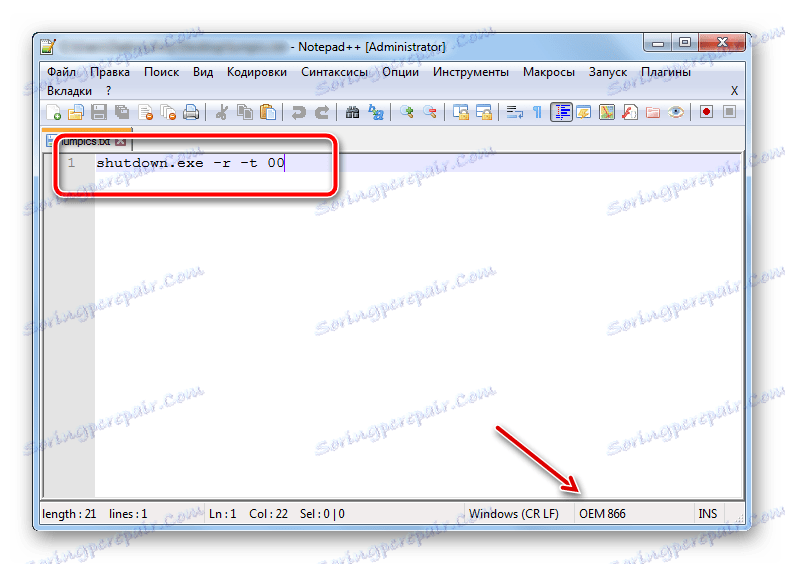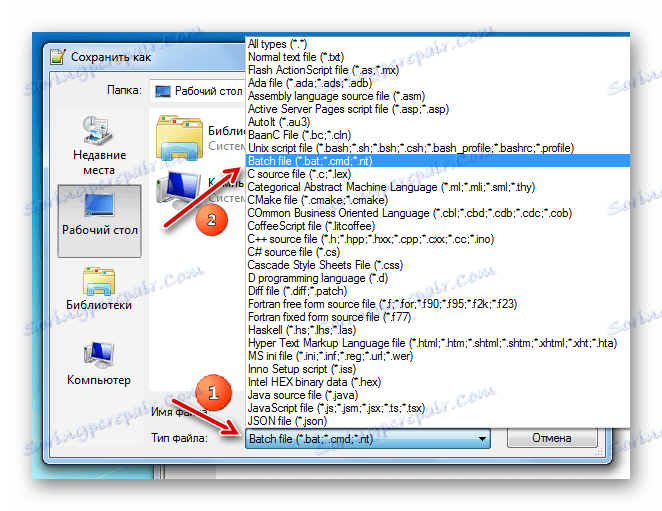Как да създадете .BAT файл в Windows 7
Всеки ден потребителят извършва огромен брой различни операции на компютъра с файлове, услуги и програми. Някои хора трябва да направят едни и същи прости действия, които ръчно отнемат значително време. Но не забравяйте, че сме изправени пред мощен компютър, който с подходящия екип може да направи всичко сам.
Най-примитивният начин за автоматизиране на всяко действие е да създадете файл с разширение .BAT, в обикновените хора, наречен "партиден файл". Това е много прост изпълним файл, който изпълнява предварително зададени действия при стартиране, след което се затваря, чакайки следващия пробен период (ако е повторно използван). Потребителят използва специални команди, за да определи последователността и броя операции, които "batnik" трябва да извърши след старта.
съдържание
Как да създадете "пакет файл" в операционната система Windows 7
Всеки, който е на компютър, който има достатъчно права за създаване и запазване на файлове, може да направи този файл. За сметка на изпълнението е малко по-трудно - изпълнението на "пакетен файл" трябва да бъде решен както за отделен потребител, така и за операционната система като цяло (забраните понякога се наслагват за целите на сигурността, след като всички изпълними файлове не винаги се създават за добри дела).
Бъдете внимателни! Никога не стартирайте файлове с разширение .BAT, изтеглени от неизвестен или подозрителен ресурс на компютъра, или използвайте код, за който не сте сигурни, когато създавате такъв файл. Изпълнимите файлове от този тип могат да шифроват, преименуват или изтриват файлове, както и да форматират цели дялове.
Метод 1: използвайте разширения текстов редактор Notepad ++
Програмата Бележник ++ е аналог на стандартния Notepad в операционната система Windows, което значително надхвърля броя и чистотата на настройките.
- Можете да създадете файл на всеки диск или в папка. Например работният плот ще бъде използван. В свободното пространство щракнете с десния бутон на мишката върху "Create" в падащото поле щракнете с левия бутон на мишката, за да изберете "Text Document"
- На работния плот се появява текстов файл, който е желателно да бъде извикан, тъй като той ще се нарича нашия пакет файл. След като името е определено за него, кликнете върху документа с левия бутон на мишката и в контекстното меню изберете елемента "Редактиране с Notepad ++" . Създаденият от нас файл ще бъде отворен в разширения редактор.
- Ролята на кодирането, в която ще бъде изпълнена командата, е много важна. По подразбиране се използва кодиране ANSI, което трябва да бъде променено на OEM 866. В заглавната част на програмата кликнете върху бутона "Кодировки" , щракнете върху подобен бутон от падащото меню, след което изберете опцията "Кирилица" и кликнете върху "OEM 866" . Като потвърждение за промяна на кодирането, съответното вписване ще се покаже в долния десен ъгъл на прозореца.
- Кодът, който вече сте намерили в интернет или сте написали себе си, за да изпълнявате конкретна задача, просто трябва да го копирате и поставите в самия документ. В примера по-долу ще се използва елементарната команда:
shutdown.exe -r -t 00![Вмъкване на код в текстовото поле на Notepad ++ Advanced Editor на компютър, работещ под Windows 7]()
След стартиране, този партиден файл ще рестартира компютъра. Самата команда означава, че стартирането на рестартирането е започнало, а числото 00 е забавянето в неговото изпълнение за секунди (в този случай не е налице, т.е. рестартирането ще бъде изпълнено незабавно).
- Когато командата е написана на полето, най-важният момент идва - трансформацията на обикновения документ с текста в изпълнимия файл. За да направите това, в полето Notepad ++ в горния ляв ъгъл изберете "Файл" , след което кликнете върху "Запазване като" .
- Появява се прозорец на стандартния прозорец, който ви позволява да зададете два основни параметъра за запазване - местоположението и името на самия файл. Ако вече сме определили мястото (Desktop ще се предлага по подразбиране), последната стъпка е в заглавието. Изберете пакета "Файл пакет" от падащото меню.
![Определяне на файловия формат при запазване на текстов документ в разширения текстов редактор Notepad ++ на компютър, работещ под Windows 7]()
Към вече дадена дума или фраза без интервал, ще се добави ".BAT" и ще изглежда като в екранната снимка по-долу.
- След като кликнете върху бутона "OK" в предишния прозорец, на компютъра ще се появи нов файл, който ще изглежда като бял правоъгълник с две зъбни колела.
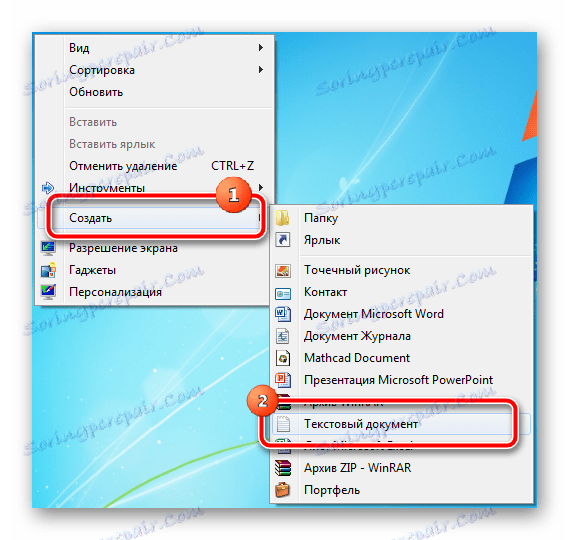
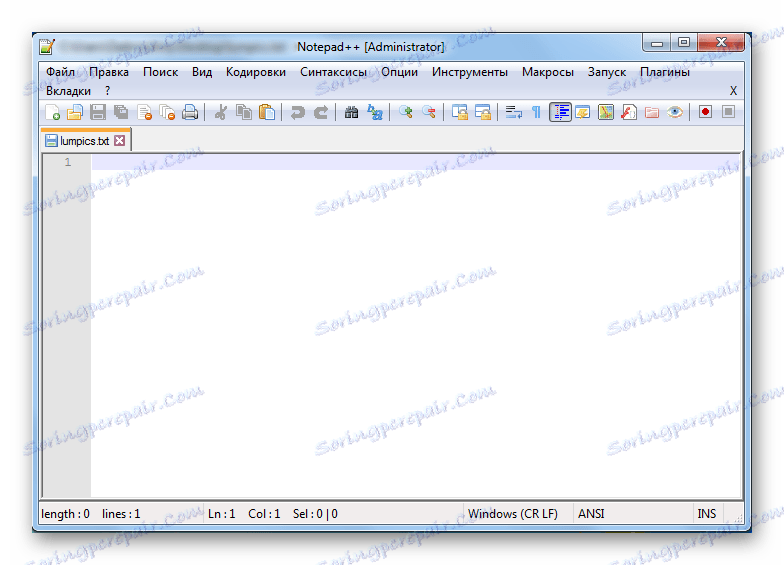
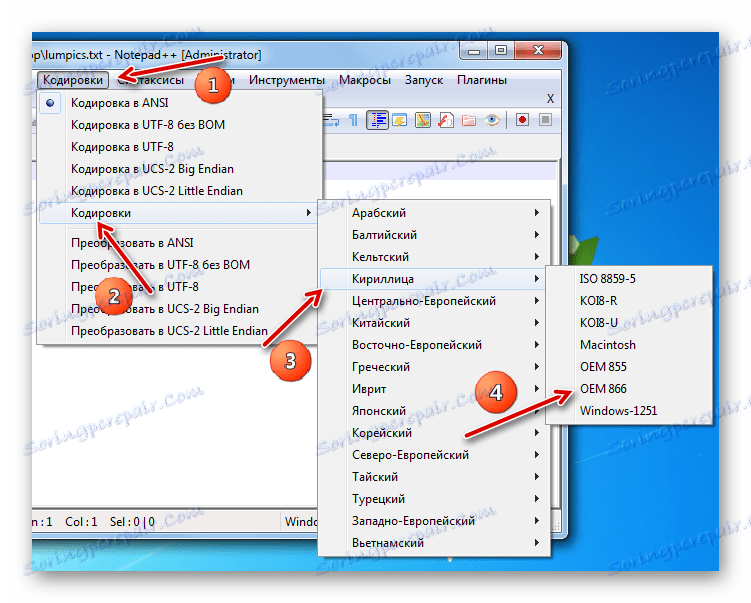
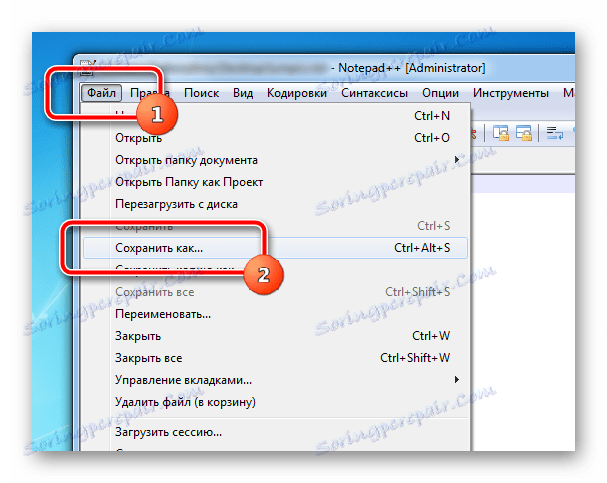
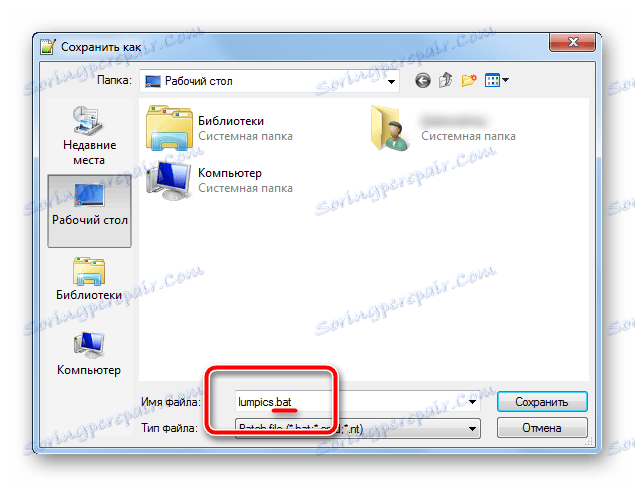
Метод 2: Използвайте стандартния текстов редактор на Notepad
Той има елементарните настройки, които са достатъчни, за да създадат най-простите "прилепи". Инструкцията е абсолютно аналогична на предишния метод, а програмите са малко по-различни в интерфейса.
- На работния плот кликнете два пъти, за да отворите текста, създаден преди това - той се отваря в стандартния редактор.
- Командата, която сте използвали по-рано, се копира и поставя в празното поле на редактора.
- В прозореца на редактора в горния ляв ъгъл кликнете върху бутона "Файл" - "Запиши като ..." . Отваря се прозорецът "Изследовател", в който трябва да посочите местоположението, в което е запазен файла. Няма начин да посочите необходимото разширение, като използвате елемента в падащото меню, така че просто трябва да го добавите към името ".BAT" без кавичките, така че да изглежда като екранната снимка по-долу.
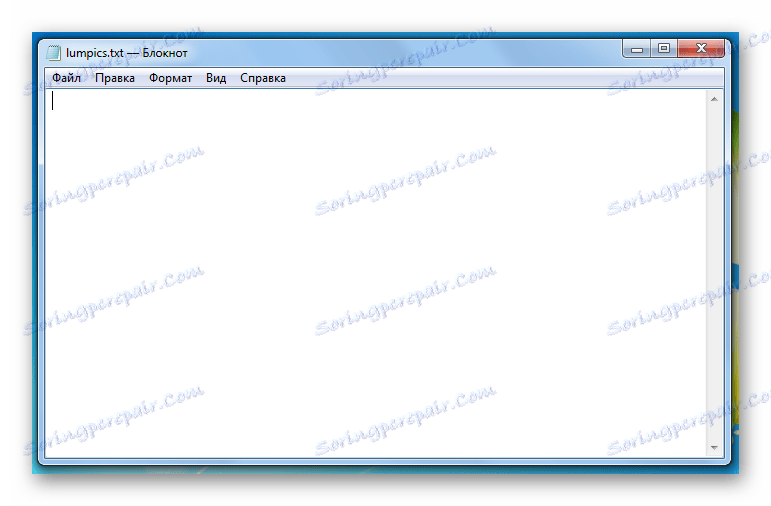
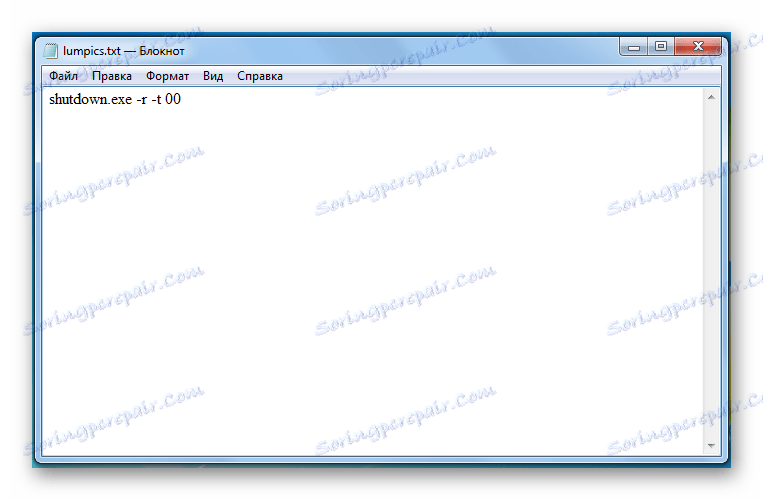
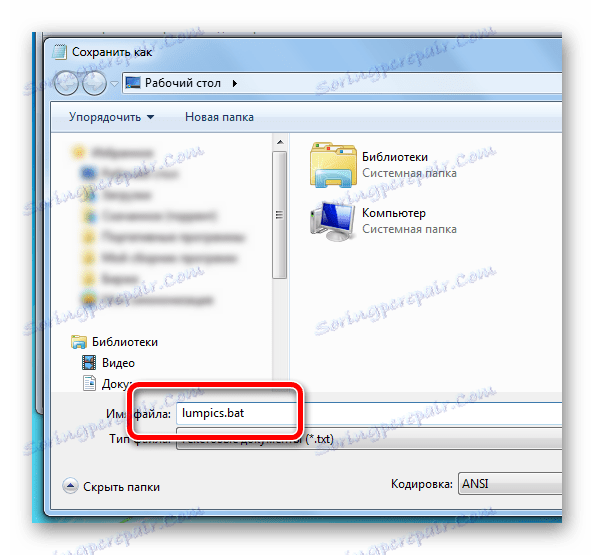
И двамата редактори превъзхождат при създаването на партидни файлове. Стандартен бележник е по-подходящ за прости кодове, които използват прости команди на едно ниво. За по-сериозна автоматизация на процесите на компютъра се изискват разширени партидни файлове, които лесно се създават от разширения редактор на Notepad ++.
Препоръчва се файлът .BAT да се стартира от името на администратора, така че да няма проблеми с нивата на достъп до определени операции или документи. Броят на зададените параметри зависи от сложността и целта на задачата да бъде автоматизирана.